Kuidas parandada iPhone’is ja iPadis iCloud Restore kinni jäänud probleemi
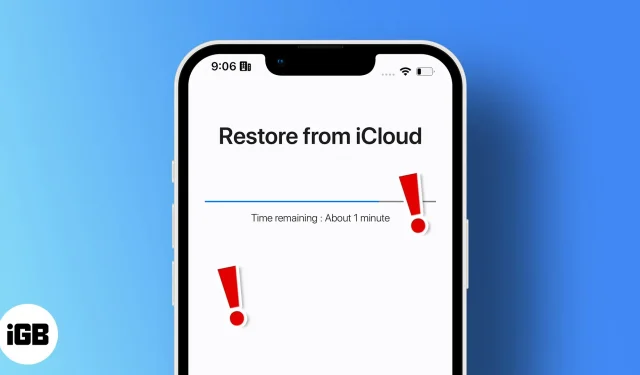
Uue iPhone’i või iPadi proovimise rõõm lõpeb, kui iCloudi taastamine takerdub. Nüüd tuleb muretseda, mida teha ja kuidas seda probleemi lahendada. Olen vaadanud selle probleemi levinumaid põhjuseid ja kuidas seda lahendada. Lähme nende juurde!
1. Kontrollige iCloudi süsteemi olekut
Mõnikord ei pruugi see olla teie jaoks probleem ja võib-olla võib see olla Apple’i serveripoolne probleem, mis takistab iCloudi andmete taastamist. Kui tunnete, et protsess on takerdunud, külastage esimese asjana Apple’i süsteemi oleku lehte.
Siin kontrollige, kas näete rohelist punkti selliste teenuste kõrval nagu iCloudi varundamine, Apple ID, iCloudi konto ja logige sisse. Kui ei, siis on nendel teenustel probleeme või neid võidakse hooldada. Seetõttu ei saa muud teha, kui oodata, kuni Apple need lahendab ja teenuse uuesti võrku toob.
2. Kasutage tugevat Wi-Fi-ühendust
Kuna taastate andmeid iCloudist, on alati parem kasutada kiiret WiFi-ühendust, mis ei kõiguta. Kui Wi-Fi pole piisavalt kiire, võib kogu taastamisprotsess kesta mitu tundi. Kui teil on mitu Wi-Fi-ühendust, saate Wi-Fi-d muuta juhtimiskeskuses.
Keela Wi-Fi abi
Samuti on kõige parem keelata Wi-Fi Assist, sest kui teie WiFi-ühendus on ebausaldusväärne, lülitub see Wi-Fi-lt mobiilse andmeside vastu. Nagu võite arvata, mõjutab see andmete taastamist; seega protsess kas takerdub või tühistatakse. Wi-Fi abi keelamiseks tehke järgmist.
- Ava seaded.
- Puudutage valikut Mobiilne andmeside/Mobiilside.
- Kerige alla ja lülitage Wi-Fi Assist välja.
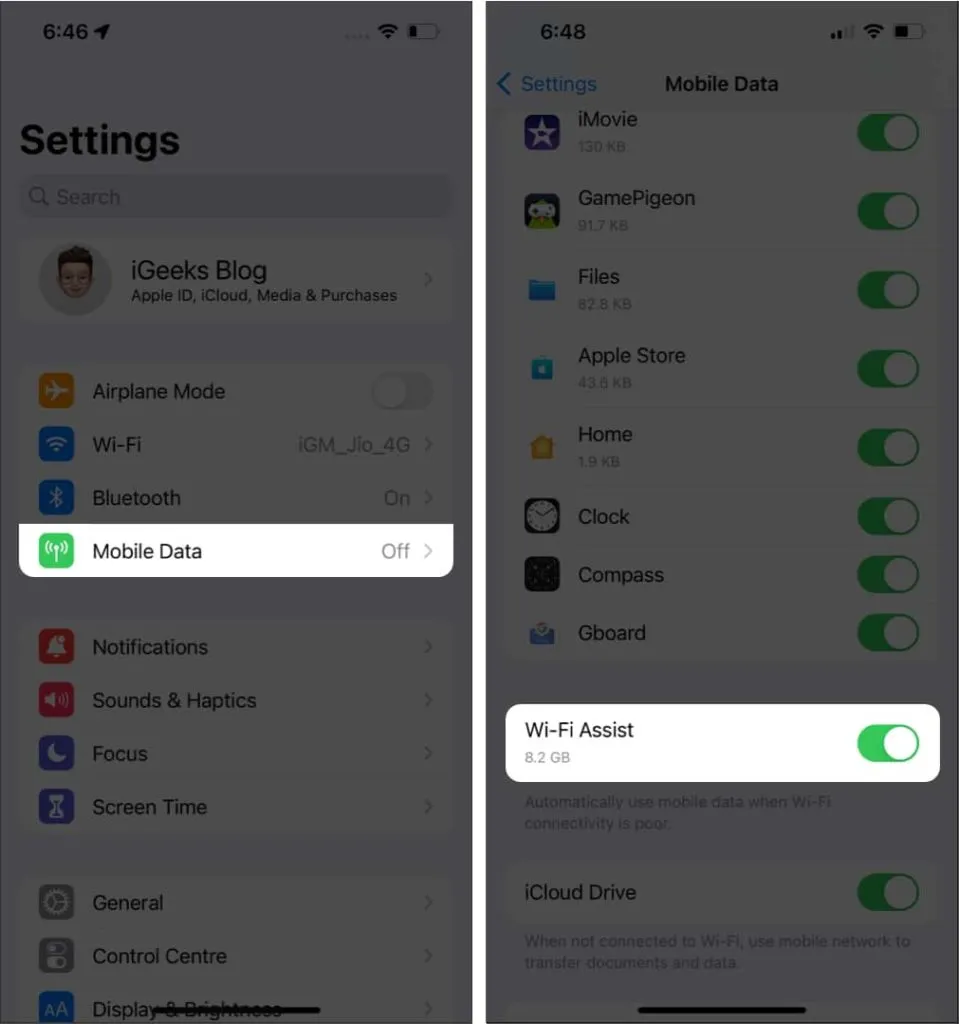
Kui need meetmed ei päästnud teie iPhone’i iCloudist taastamise ajal kinni jäämast, vaadake järgmist meetodit.
3. Värskendage iOS-i ja proovige taastada
Tavaliselt, kui teie iPhone on iCloudist taastamise või mõne muu tegevuse ajal kinni jäänud, on kõige parem kontrollida, kas see on värskendatud uusimale versioonile. Kui värskendate oma iPhone’i, eemaldab see kõik olemasolevad vead ja parandab kõik süsteemiprobleemid.
Kui olete seiklushimuline, saate oma iPhone’i installida ka iOS 16. Kuid pidage meeles, et see on endiselt beetaversioonis, nii et võite sattuda vigadesse.
4. Peatage iCloudi taastamine ja proovige uuesti.
Kuna iPhone’i värskendamine probleemi ikka ei lahendanud, on aeg taastamisprotsess peatada ja uuesti käivitada. ICloudi taastamise protsessi peatamiseks tehke järgmist.
- Ava seaded.
- Puudutage oma Apple ID-d.
- Seejärel puudutage iCloud.
- Jaotises VARUNDUSSEADMED klõpsake iCloud Backup.
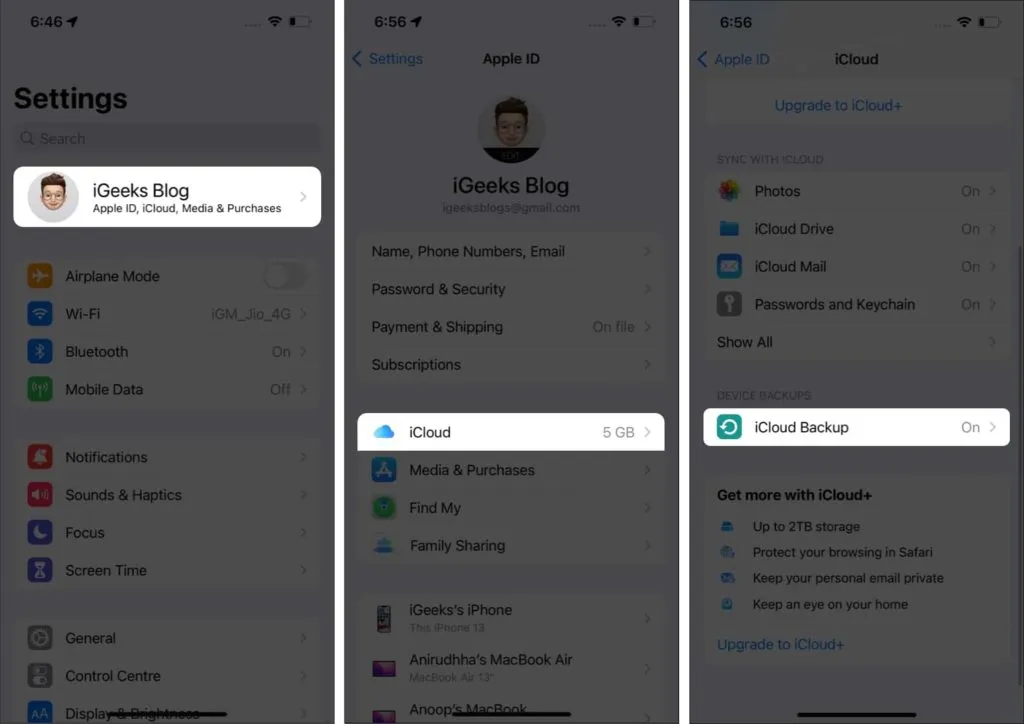
- Seejärel klõpsake nuppu “Peata iPhone’i taastamine”.
Seega varundusprotsess tühistatakse. Saate protsessi taaskäivitada ja vaadata, kas teil on probleem. Kui ei, võite protsessi uuesti peatada, taaskäivitada oma iPhone’i ja seejärel proovida iCloudi andmeid taastada.
5. Taaskäivitage oma iPhone
Taaskäivitamine on võluloits, mis aitab peaaegu alati mõningaid teie iPhone’i probleeme lahendada. Kui iCloudi taastamisprotsess takerdub, taaskäivitage oma iPhone. Nüüd proovige iCloudi andmeid taastada.
6. Kustutage oma iPhone
Kui ükski seni mainitud meetoditest pole aidanud teil iCloudist taastuda, peame minema raskema tee. Enamikul juhtudel saab paljud tarkvaraprobleemid lahendada, kui lähtestate oma iPhone’i tehaseseadetele. Ärge unustage oma iPhone’i varundada, kuna lähtestamine kustutab kõik andmed.
7. Taastage, kasutades teist varukoopiat
Kui olete inimene, kes teeb mitu varukoopiat, võite olla heas kohas, kuna need varukoopiad võivad kasuks tulla. Samuti on varukoopia tegemisel kõige parem salvestada see ka võrguühenduseta, näiteks USB-mälupulgale või kõvakettale, mis ei ole iCloud või võrgudraivid.
KKK
Sõltuvalt faili suurusest ja Interneti-kiirusest varieerub teie iPhone’is iCloudi andmete taastamiseks kuluv aeg vastavalt.
Kui peatate taastamisprotsessi, peate failile juurdepääsuks taaskäivitama. Kui peatate protsessi poole peal, ei pääse te taastatud failidele juurde.
See on kõik!
Võime kõik nõustuda, et andmete taastamine iCloudist muutub mõnikord peavaluks, kui see poolel teel kinni jääb. Loodan, et need lahendused aitasid teil iPhone’is või iPadis iCloudi kinnijäänud probleemi lahendada. Kui teil on endiselt kahtlusi, jagage neid allolevates kommentaarides.



Lisa kommentaar